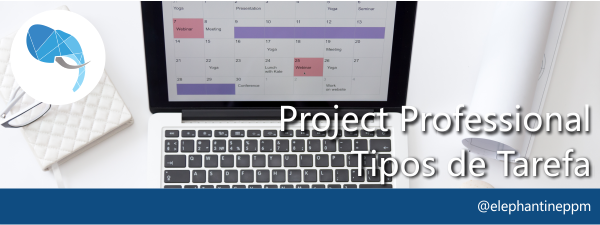No Microsoft Project, é possível salvar até 11 linhas de base para um projeto, numeradas de 0 a 10, garantindo, dessa forma, um acompanhamento mais preciso e estruturado. As linhas de base funcionam como um norte essencial para o planejamento. Por isso, após concluir o primeiro cronograma e receber aprovação, recomenda-se, imediatamente, salvar a primeira linha de base. Com isso, será possível, ao longo do projeto, comparar se o trabalho está ocorrendo exatamente conforme planejado ou se há ajustes necessários devido a desvios.
Antes de prosseguir, mostraremos como utilizar as linhas de base para monitorar, avaliar e controlar seu cronograma de forma ainda mais eficiente.
Salvando uma nova linha de base
Para salvar uma linha de base no Microsoft Project, você deve ir até a guia Projeto e depois clicar em Definir Linha de Base.
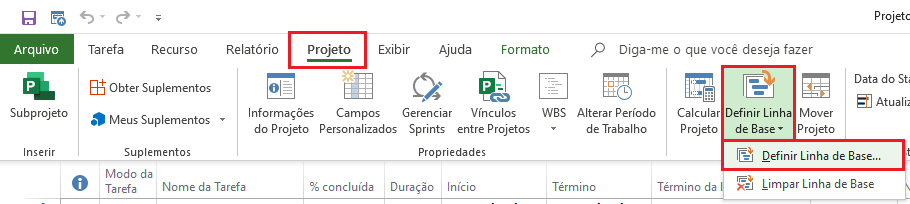
Ao abrir, será possível salvar uma linha de base para o projeto inteiro, uma tarefa específica ou copiar uma linha de base para outra.
Em Definir Linha de Base, selecione o número correspondente à linha de base que deseja salvar. Recomendamos seguir a ordem numérica, começando pela linha de base 0.
Ao salvar uma linha de base, o Microsoft Project faz uma cópia do planejamento atual e a armazena na linha de base escolhida para futuras comparações. Os campos copiados incluem Início, Término, Duração, Trabalho e Custo. Dessa forma, ao adicionar um novo campo, verá opções como Duração da Linha de Base (0 a 10).
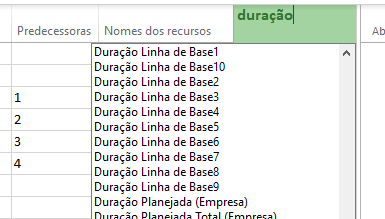
Comparando o planejado com a linha de base
Para comparar o andamento do projeto com a linha de base, você pode:
- Utilizar o gráfico de gantt
O gráfico de gantt exibe uma barra cinza abaixo da barra do planejado da tarefa, esta barra cinza representa a linha de base da tarefa. Com isso você consegue ver o deslocamento da barra de planejado da tarefa com a barra da linha de base.

- Utilizar os campos de variação
Os campos de variação calculam automaticamente a diferença entre o planejamento atual e a linha de base, facilitando a análise de desvios no cronograma. Por exemplo, se a linha de base foi salva com 110 dias de duração, mas o projeto agora está planejado para 140 dias, a variação exibirá 30 dias de diferença. Os principais campos de variação incluem: variação inicial, variação do término, variação da duração, variação do trabalho e variação do custo, auxiliando no controle do desempenho do projeto.
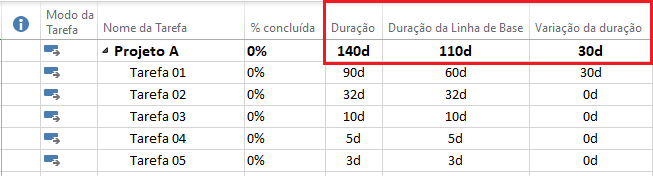
- Utilizar as estatísticas do projeto
O Project exibe as estatísticas do projeto, onde mostra um resumo do Início, Término, Duração, Trabalho e Custo do projeto.
Para acessar as estatísticas vá até a guia Projeto, clique em Informações do Projeto e depois em Estatísticas. Você verá a página a seguir.
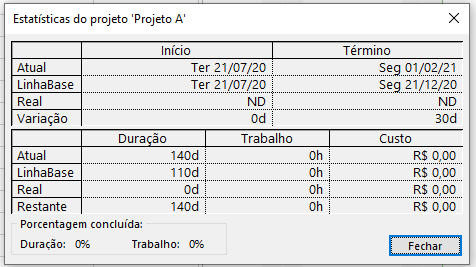
Por fim, sinta-se à vontade para deixar seu comentário abaixo ou entrar em contato conosco pela página de contato.
Siga a gente nas redes sociais:
Acompanhe nossas redes sociais para mais conteúdo.
Linkedin
Instagram
Youtube